今回はExcelの基本機能の一つである入力規則を使ってドロップダウンリストを作成する方法を紹介します。
入力規則とは
Excelの”入力規則”は、セルに入力できる値を制限するための機能です。入力規則を設定することで、間違った値が入力されるのを防止したり、入力するデータのフォーマットを統一したりすることができます。入力規則はExcelのリボンの以下の場所から使うことができます。

入力規則をクリックすると、以下のようにメニューが表示されます。
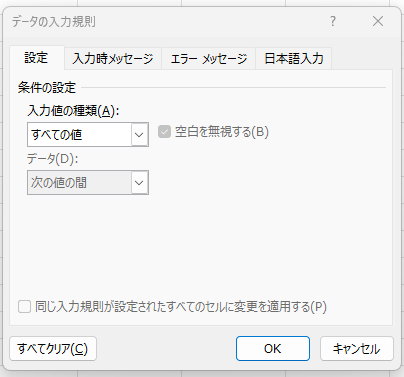
例えば入力規則の機能によって、以下のような制限を設定することができます。
- 数値の範囲(例:1から100までの整数)
- 日付の範囲(例:2010年1月1日から2030年12月31日まで)
- テキストの長さや形式(例:10文字以下、メールアドレス形式)
- リストからの選択(例:性別を「男性」「女性」のいずれかに限定)
この中で、特に実務でよく使うのは、”リストからの選択”でドロップダウンリストを作成する方法です。詳しくは後述します。
ドロップダウンリストとは何か
入力規則の”リストからの選択”でドロップダウンリストを作成すると、以下のように任意の文字列の選択肢から選ぶプルダウンを生成することができます。
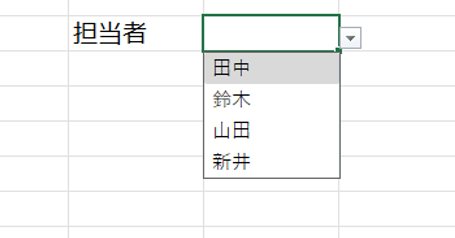
このようなリストの作成方法を以下で2つ紹介します。
値を入力
まずは値を直接入力して指定する方法です。以下のように、カンマで区切って選択肢として表示したい値をつなげることで、任意のリストを作成できます。
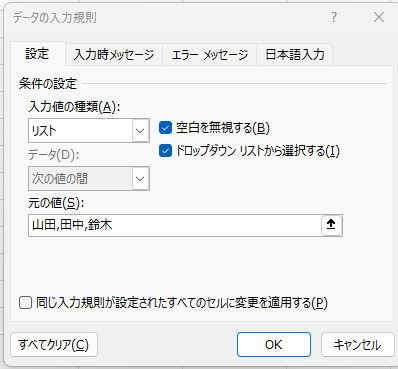
範囲を参照
もう1つの方法は範囲を参照することで指定する方法です。以下のように、入力したい値が並んでいる範囲があればその範囲を指定することでリストを作成できます。
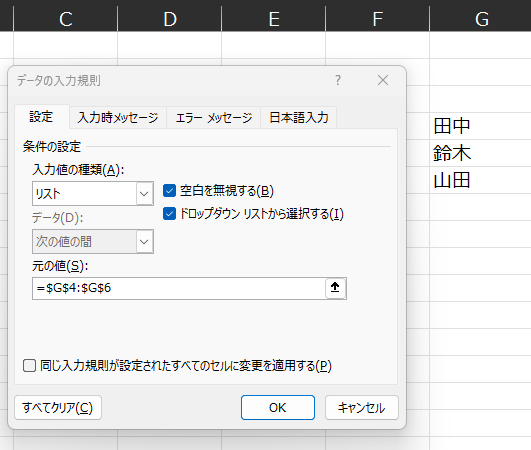
動的なドロップダウンリストの作成方法
上述の様に任意のリストを作ることができる入力規則ですが、例えば担当者の名前のリストを作っても、新しい社員が増えた時にリストを更新しないといけないような業務が多々発生します。
そこで有用なのが、UNIQUE関数とスピル機能を使って、自動更新される動的なドロップダウンリストを作成する方法です。こちらはまた別の記事で解説しますので、少々お待ちください。
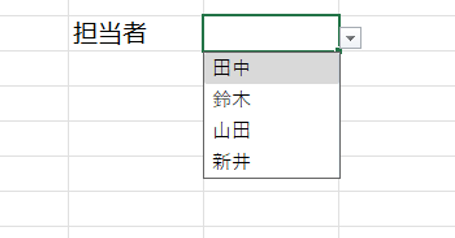
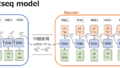
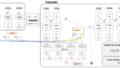
コメント